
В Windows, когато инсталирате или актуализирате драйвери на устройства, старите версии на драйвери се записват в системата. По този начин на потребителя се предоставя възможност по всяко време да върне старата версия на драйвера, ако новият драйвер е нестабилен (полезна функция, както се вижда от случая, в който трябваше да върна версията на драйвера за Wi-Fi). Въпреки това Windows не почиства автоматично или не изтрива стари версии на драйвери, така че с течение на времето размерът на заеманото от драйверите пространство на системния диск става доста голям. В тази статия ще говорим за начините за премахване на стари версии на драйвери (дубликати) с помощта на вътрешни системни инструменти (без използване на софтуер на трети страни).
Windows съхранява всички файлове в драйверите в неговото хранилище на драйвери (Driver Store), намиращо се в директорията % WINDIR% \ System32 \ DriverStore \ FileRepository.
В моя случай на домашен лаптоп с Windows 7 (датата, на която системата е инсталирана преди почти 8 години), директорията FileRepository заема около 11 GB и съдържа> 5000 файла. Много! По-специално в тази директория се съхраняват повече от 20 различни версии на драйвера за видео Nvidia..

Съдържание:
- Намиране и премахване на по-стари драйвери в Windows 7
- Премахване на стари драйвери в Windows 10/8 с Disk Cleanup Utility
Важно е!
- В никакъв случай не можете да изтриете ръчно файлове с драйвери от указателя DriverStore.
- Преди да почистите драйвери, силно се препоръчва да създадете точка за възстановяване на системата (
Checkpoint-Computer -Описание "BeforeDriversDelete") или архивиране на системното изображение. - След почистване на съхранението, когато свързвате нови устройства, може да се наложи да изтеглите и инсталирате драйверите ръчно.
Намиране и премахване на по-стари драйвери в Windows 7
Обмислете метода за намиране и премахване на остарели драйвери за Windows 7 (в Windows 8 и Windows 10 има по-прости методи за премахване на стари драйвери, те са описани по-долу).
Ще получим списък на всички драйвери на трети страни, налични в системата и ще ги качим в текстов файл. За да направите това, в командния ред с права на администратор, изпълнете командата:
dism / онлайн / get-drivers / format: table> c: \ tmp \ drivers.txt
 Импортираме получения файл в Excel и изтриваме всички ненужни данни, така че само таблицата от списъците на драйвери на хранилището да остане във формата: номер на драйвер в системата (oemXXX.inf), името на оригиналния inf файл, клас устройства, производител, дата на инсталиране и версия на драйвера.
Импортираме получения файл в Excel и изтриваме всички ненужни данни, така че само таблицата от списъците на драйвери на хранилището да остане във формата: номер на драйвер в системата (oemXXX.inf), името на оригиналния inf файл, клас устройства, производител, дата на инсталиране и версия на драйвера.
Сортирайте получената таблица по колона B (съдържа името на оригиналния inf файл) и колона F (дата на инсталиране на драйвера). Сред едноименните групи драйвери отбелязваме всички драйвери, с изключение на последния за премахване. В моя случай е ясно, че повечето от по-старите драйвери са собственост на NVIDIA.
За да премахнете драйвера, можете да използвате командата pnputil:
pnputil.exe -d oemxxx.inf
pnputil -f -d oemxxx.infЗа удобство формираме в празни колони команди за премахване на всеки драйвер, използвайки формулата = CONCATENATE ("pnputil.exe -d"; A21)
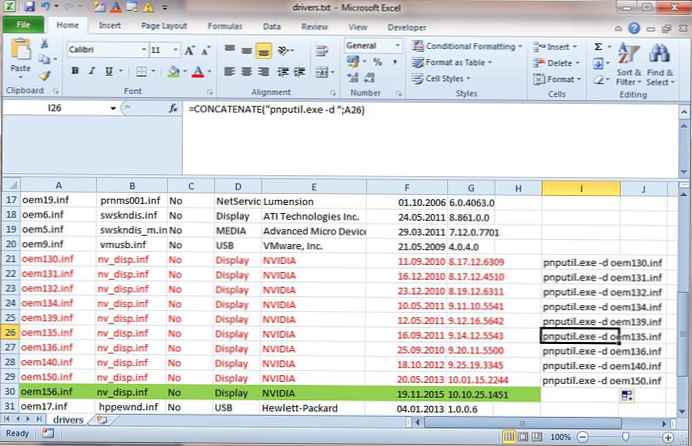 Остава да копирате генерираните команди и да ги изпълните в командния ред или файла с прилеп.
Остава да копирате генерираните команди и да ги изпълните в командния ред или файла с прилеп.
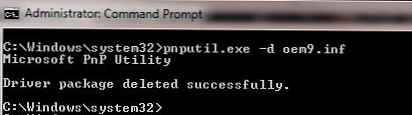 По този начин премахнах около 40 стари версии на драйвери от системата, като по този начин освободих около 8 GB пространство (главно благодарение на NVIDEA видео драйвери).
По този начин премахнах около 40 стари версии на драйвери от системата, като по този начин освободих около 8 GB пространство (главно благодарение на NVIDEA видео драйвери).
Премахване на стари драйвери в Windows 10/8 с Disk Cleanup Utility
Windows 10 / 8.1 има по-удобен инструмент за деинсталиране на стари версии на драйвери - познатата програма за почистване на диска cleanmgr.exe, която също ви позволява да почиствате диска от остарели актуализации.
забележка. В Windows 10 и Windows 8 Upd 1 е възможно да се експортира чрез PowerShell всички драйвери на трети страни, налични в системата, в отделна директория.
- Стартирайте помощната програма за почистване на диска: Win + r -> cleanmgr
- Изберете системно устройство

- Кликнете върху бутона Почистете системните файлове

- Маркирайте в списъка Пакети драйвери на устройства (Пакети драйвери за устройства)
 Забележка. На моя компютър размерът на съхранените копия на драйверите е 0. В реалните системи тази стойност най-вероятно ще се различава
Забележка. На моя компютър размерът на съхранените копия на драйверите е 0. В реалните системи тази стойност най-вероятно ще се различава - Щракнете върху OK.
Помощната програма cleanmgr ще премахне всички стари неизползвани драйверни версии. В същото време обаче трябва да разберете, че в свойствата на драйверите в мениджъра на устройствата бутонът „Отмяна на драйвера“ ще стане неактивен.






 Забележка. На моя компютър размерът на съхранените копия на драйверите е 0. В реалните системи тази стойност най-вероятно ще се различава
Забележка. На моя компютър размерът на съхранените копия на драйверите е 0. В реалните системи тази стойност най-вероятно ще се различава






